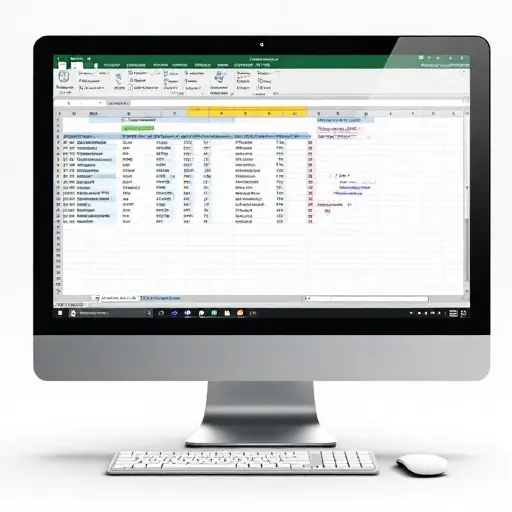¿Te gustaría dominar las fórmulas de Excel de manera más rápida y eficiente? La Inteligencia Artificial (IA) ha llegado para revolucionar la forma en que trabajamos con hojas de cálculo. En este tutorial, te mostraremos cómo usar ChatGPT para crear fórmulas de Excel de forma sencilla y efectiva.
¿Qué es ChatGPT y cómo puede ayudarte en Excel?
ChatGPT es un modelo de lenguaje de IA desarrollado por OpenAI. Es capaz de entender y generar texto en lenguaje natural, lo que lo convierte en una herramienta muy útil para interactuar con Excel. Con ChatGPT, puedes describir la fórmula que necesitas en palabras sencillas, y la IA la generará por ti.
Beneficios de usar ChatGPT para crear fórmulas de Excel
- Ahorro de tiempo: Ya no tendrás que pasar horas buscando la fórmula correcta o tratando de entender sintaxis complejas. ChatGPT lo hace por ti en segundos.
- Mayor precisión: Al describir la fórmula en lenguaje natural, reduces el riesgo de errores de sintaxis y aseguras que la fórmula haga exactamente lo que necesitas.
- Aprendizaje intuitivo: ChatGPT te ayuda a entender cómo funcionan las fórmulas de Excel al generar explicaciones claras y concisas.
- Accesibilidad: No necesitas ser un experto en Excel para crear fórmulas complejas. ChatGPT democratiza el uso de las hojas de cálculo.
Cómo usar ChatGPT para crear fórmulas de Excel: Paso a paso
- Accede a ChatGPT: Puedes utilizar la versión web de ChatGPT o integrarlo en tu flujo de trabajo a través de su API.
- Describe tu fórmula: Explica en palabras sencillas qué quieres que haga la fórmula. Por ejemplo: «Necesito una fórmula que sume los valores de la columna A y los multiplique por el valor de la celda B1».
- Revisa la fórmula generada: ChatGPT te proporcionará la fórmula de Excel correspondiente. Asegúrate de revisarla y adaptarla si es necesario.
- Integra la fórmula en Excel: Copia la fórmula generada por ChatGPT y pégala en la celda de Excel donde la necesitas.
Ejemplos prácticos de uso de ChatGPT en Excel
1. Generación de fórmulas básicas
- Suma: «Necesito una fórmula en Excel para sumar los valores de las celdas A1 y B1.»
- Resta: «Quiero una fórmula que reste el valor de la celda C5 al valor de la celda D5.»
- Multiplicación: «Necesito una fórmula para multiplicar los valores de las celdas E2 y F2.»
- División: «Quiero una fórmula que divida el valor de la celda G10 por el valor de la celda H10.»
2. Cálculos con rangos de celdas
- Promedio: «Necesito una fórmula para calcular el promedio de los valores en el rango A1:A10.»
- Suma de un rango: «Quiero una fórmula que sume todos los valores en el rango B2:B20.»
- Máximo y mínimo: «Necesito fórmulas para encontrar el valor máximo y mínimo en el rango C1:C5.»
3. Funciones lógicas
- SI: «Quiero una fórmula que muestre ‘Aprobado’ si el valor en la celda D2 es mayor o igual a 70, y ‘Reprobado’ si es menor.»
- Y/O: «Necesito una fórmula que verifique si ambas condiciones (el valor en E1 es mayor a 10 y el valor en F1 es menor a 20) son verdaderas.»
4. Funciones de búsqueda y referencia
- BUSCARV: «Quiero una fórmula que busque el valor ‘Manzana’ en la columna A y devuelva el valor correspondiente de la columna B.»
- BUSCARH: «Necesito una fórmula que busque el valor ‘Edad’ en la fila 1 y devuelva el valor correspondiente de la fila 2.»
- INDICE y COINCIDIR: «Quiero una fórmula que encuentre el valor en la intersección de la fila 5 y la columna ‘Nombre’.»
5. Funciones de texto
- CONCATENAR: «Necesito una fórmula para unir el texto de las celdas A1 y B1 en una sola celda.»
- EXTRAER: «Quiero una fórmula que extraiga los primeros 5 caracteres del texto en la celda C1.»
- MAYUSCULAS/MINUSCULAS: «Necesito fórmulas para convertir el texto en la celda D1 a mayúsculas y minúsculas.»
6. Funciones de fecha y hora
- FECHA: «Quiero una fórmula que muestre la fecha actual.»
- AHORA: «Necesito una fórmula que muestre la fecha y hora actual.»
- DIAS.LAB: «Quiero una fórmula que calcule el número de días laborables entre dos fechas.»
7. Formato condicional
- Resaltar celdas: «Necesito una fórmula que resalte las celdas en el rango A1:A10 que contengan valores mayores a 100.»
- Barras de datos: «Quiero una fórmula que agregue barras de datos a las celdas en el rango B1:B5 para visualizar los valores.»
8. Tablas dinámicas
- Crear una tabla dinámica: «Necesito una fórmula que cree una tabla dinámica con los datos de la hoja ‘Ventas’ y muestre las ventas totales por producto.»
- Filtrar una tabla dinámica: «Quiero una fórmula que filtre la tabla dinámica para mostrar solo las ventas del mes de enero.»
9. Automatización de tareas
- Macros: «Necesito una macro que ordene los datos en la hoja ‘Clientes’ por orden alfabético.»
- Formularios: «Quiero crear un formulario en Excel para ingresar datos de clientes de manera más sencilla.»
10. Análisis de datos
- Análisis de tendencias: «Necesito una fórmula que calcule la tendencia de ventas en los últimos 12 meses.»
- Análisis de regresión: «Quiero una fórmula que realice un análisis de regresión lineal para predecir las ventas futuras.»
Consejos para optimizar tus resultados con ChatGPT en Excel
- Sé claro y específico: Cuanto más detallada sea tu descripción de la fórmula, mejor será la respuesta de ChatGPT.
- Utiliza palabras clave relevantes: Incluye términos como «fórmula», «Excel», «sumar», «promedio», etc., para ayudar a ChatGPT a entender tu solicitud.
- Revisa y adapta: Asegúrate de que la fórmula generada por ChatGPT sea correcta y se ajuste a tus necesidades específicas.